
Som standard vil de fleste Windows 11-PCer gå inn i Sove modus etter en viss tidsperiode for å spare kraft. Hvis du alltid vil holde Windows 11 PC Away, kan du gjøre endringer i innstillinger eller prøve en av Microsofts Powertoys . Dette er hvordan.
Slik holder du PCen fra å sove i Innstillinger
Det er lett å holde PCen din fra sover Bruke Innstillinger-appen. Først, start innstillinger ved å trykke på Windows + I på tastaturet. Eller du kan høyreklikke på startknappen og velge "Innstillinger" fra listen.

I innstillinger velger du "System" i sidefeltet, og klikker deretter på "Power & Amp; Batteri."

I strøm- og batterieringsalternativer, utvider delen "Screen and Sleep" ved å klikke på den om nødvendig. Nedenfor, hvis du har en batteridrevet PC som en bærbar datamaskin eller nettbrett, ser du fire alternativer. Hvis du har en stasjonær PC, ser du bare to.

Hvis du vil holde din bærbare PC alltid våken selv når den ikke er koblet til, sett "på batteristrømmen, sett enheten til å sove etter" til "aldri".
Advarsel: Hvis du setter "på batteristrømmen, må du sette enheten til å sove etter" til "Aldri," PCen din vil fortsette å fungere til den går tom for strøm, noe som kan tømme batteriet utilsiktet.
Hvis du vil beholde PCen fra å sove når du er koblet til, finner du rullegardinmenyen merket "på batteristrømmen, når den er koblet til, sett enheten til å sove," og angi alternativet "aldri".
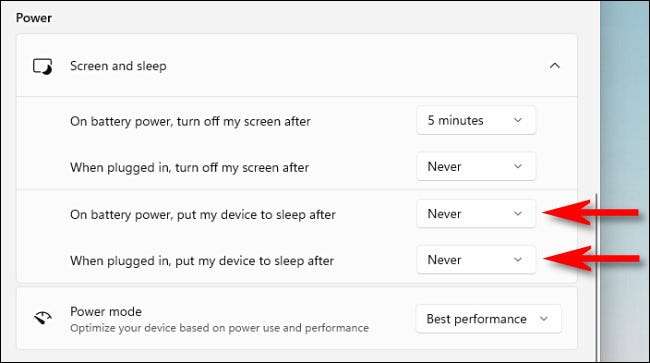
Mens du er på den, kan du også forhindre at skjermen slås av ved hjelp av alternativet "Slå av Skjermen etter" (eller alternativer, for bærbare datamaskiner) på "Power & Amp; Batteri "side. For å gjøre det, angi ønsket alternativ til "Aldri" ved hjelp av rullegardinmenyen.
Etter det, lukk innstillinger, og PCen er satt til å holde opp hele natten og hele dagen. Du kan fortsatt sette maskinen til å sove manuelt ved hjelp av strømikonet i Start-menyen (velg "Sleep") eller ved hjelp av en dedikert sovnøkkel på enheten din hvis du har en.
I SLEKT: Skal du stenge, sove eller dvale din bærbare datamaskin?
Slik holder du PCen fra å sove med Powertoys
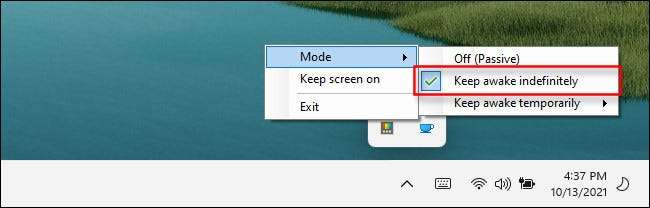
Takket være et verktøy som følger med gratis Microsoft Powertoys Utility Suite, kan du raskt veksle når du vil at PCen skal være våken i oppgavelinjen.
For å gjøre det, installer Powertoys i Microsoft Store App. , så kjør det. Aktiver "våken" -modulen, og høyreklikk deretter på kaffekoppikonet i oppgavelinjens overløpsmeny. I menyen "MODE", legg et merke ved siden av "Hold deg våken på ubestemt tid." Når du vil at PCen skal sove igjen i henhold til de vanlige innstillingene, velg "Av (passiv)" i Away-menyen i stedet. Drøm søt!
I SLEKT: Slik stopper du midlertidig din Windows PC fra å sove







